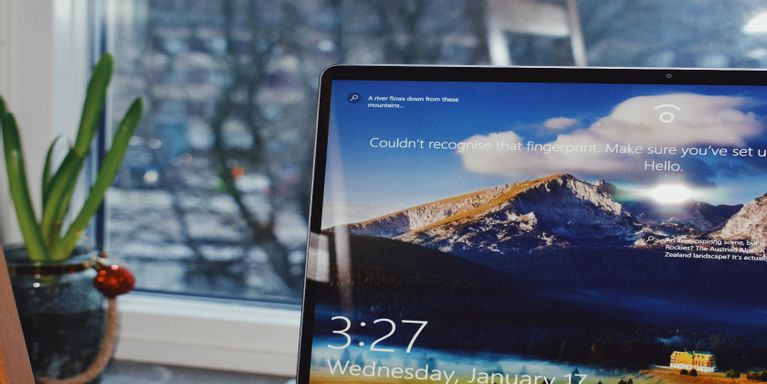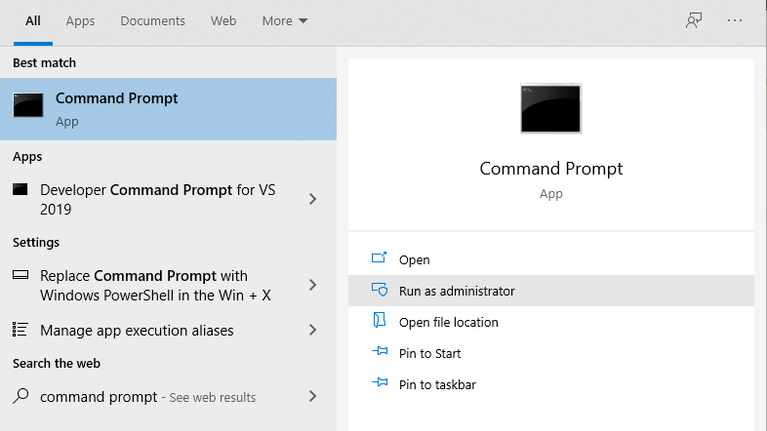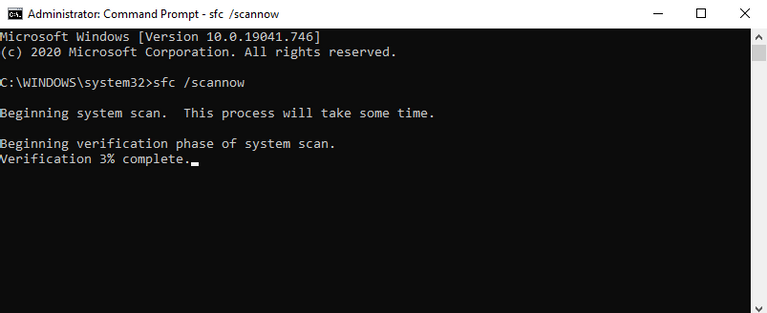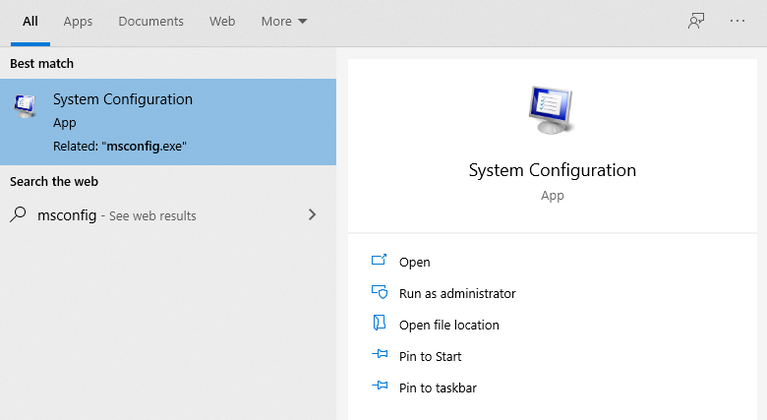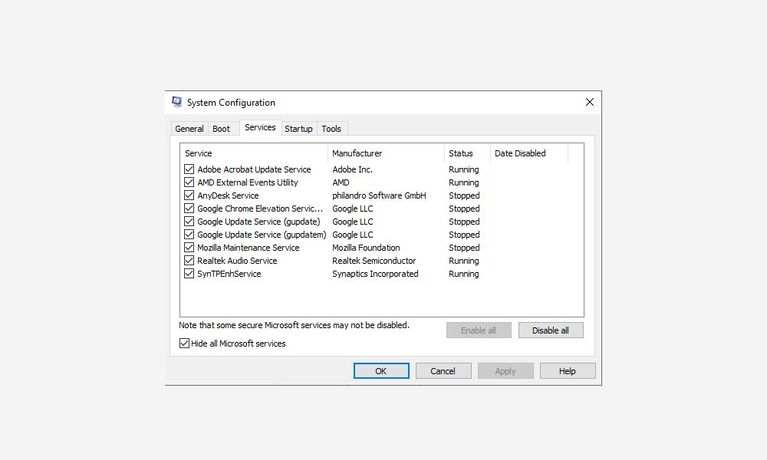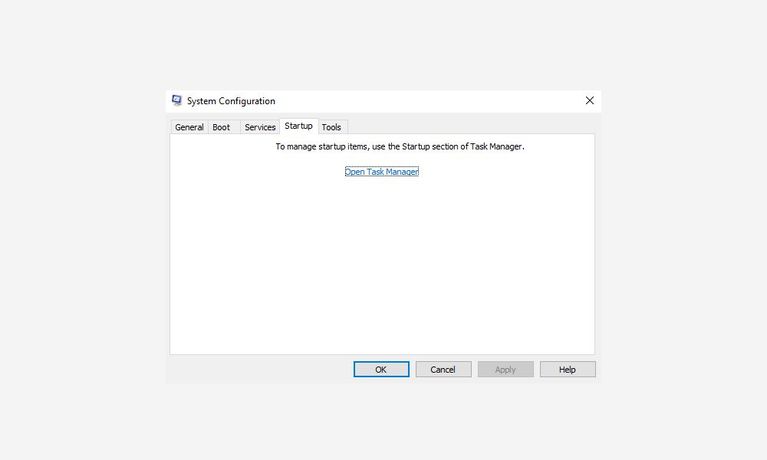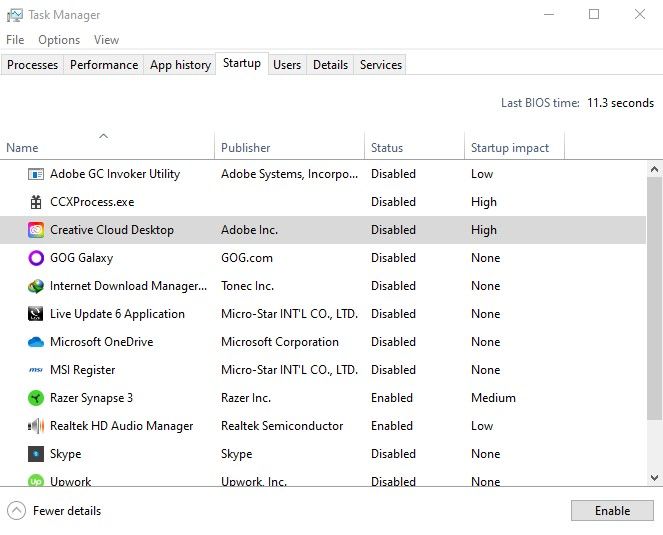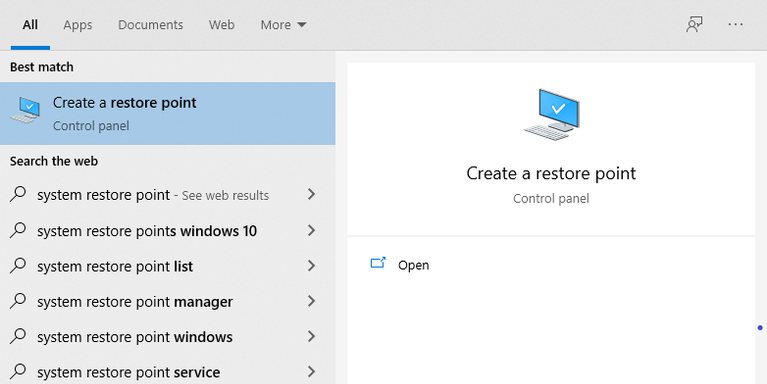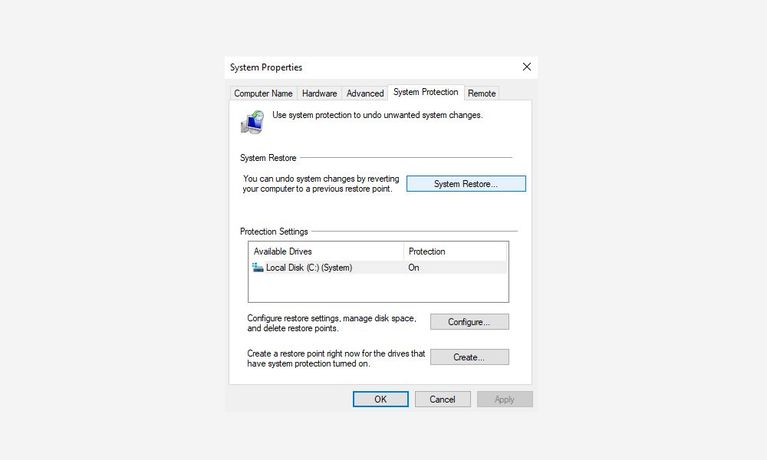Windows 10 lohi ma hope o ka hoʻonui? Eia pehea ʻoe e hoʻoponopono ai
Ke holo lohi nei kāu Windows 10 ma hope o ka hoʻohou? Eia pehea e hoʻoponopono ai i ka pilikia Windows lohi no ka maikaʻi.
Ma mua o ko mākou neʻe ʻana i ke ʻano, e nānā i nā kumu kūpono o nā mea e hoʻolōʻihi i kāu PC ma hope o Windows 10 update.
Windows 10 lohi ma hope o ka hoʻonui? Eia ke kumu
Maikaʻi nā mea hou Windows 10. ʻO ka ʻoiaʻiʻo, ʻo lākou kāu lālani pale mua i ka malware a me nā virus, ʻoiai ma mua E hoʻouka i kahi antivirus maikaʻi .
Mālama lākou i kāu kamepiula mai nā polokalamu kiloʻino a me nā virus i hana ʻia i kēlā me kēia lā. No laila, ʻaʻole i hoʻopili wale ka mea hou i nā lua palekana akā hoʻoponopono pū kekahi i nā pōpoki e hoʻopololei ai nā polokalamu - i ka pōkole, a laila, manaʻo kēlā me kēia mea hou e hoʻomaikaʻi i ka hana o kāu PC.
He aha ka mea e holo lohi ai kāu kamepiula ma hope o ka hoʻonui ʻana o Windows?
Ma o kā mākou noiʻi ʻana, ua ʻike mākou ʻo ia nā kumu nui e alakaʻi i ka lohi PC ma hope o ka hoʻonui ʻana o Windows:
- hōʻano hou kaʻa
- Nā waihona ʻōnaehana pōʻino
- Nā polokalamu kāʻei kua
No laila, eia kekahi o nā mea āu e makaʻala ai inā makemake ʻoe e pale i kahi pōʻino Windows ʻē aʻe. Mai hopohopo no keia, aka; Ma ka hopena o kēia ʻatikala, hiki iā ʻoe ke hoʻoponopono i ka pilikia "Window 10 lohi ma hope o ka hoʻonui ʻana".
Nā ala e hoʻoponopono ai Windows 10 lohi ma hope o ka hoʻohou
ʻO ke kumu paha o kāu Windows 10 lohi ka lolouila, inā ʻoe e hahai i nā ʻano i ʻōlelo ʻia ma kēia alakaʻi a hiki i ka hopena, ʻaʻole ʻoe e alo i ka lohi Windows 10 pilikia hou.
1. ʻO Windows Update Rollback
Inā lohi nā mea hou i kāu Windows 10, ʻo ka wehe ʻana i kēia mau mea hou e hana i ka hana. Loaʻa iā Microsoft kahi ala i kūkulu ʻia e hiki ai iā ʻoe ke hoʻokō i kēia.
No ka wehe ʻana i nā mea hou, e hele i Nā hoʻonohonoho> Hoʻohou a me ka palekana > Windows Update > Nānā i ka moʻolelo hoʻohou .
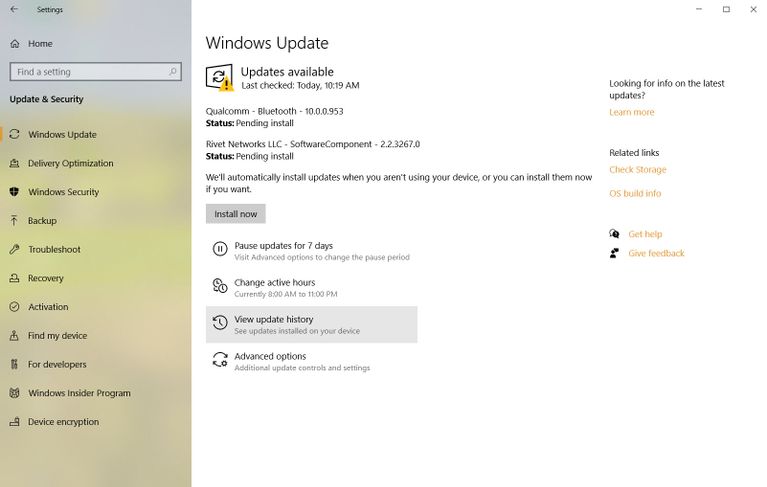
Aʻe, piula wai Wehe i nā mea hou . Ma laila, e ʻike ʻoe i kahi papa inoa o nā mea hou i kau ʻia. A laila hiki iā ʻoe ke wehe i nā mea hou āu e manaʻo ai ke kumu nei ka pilikia.
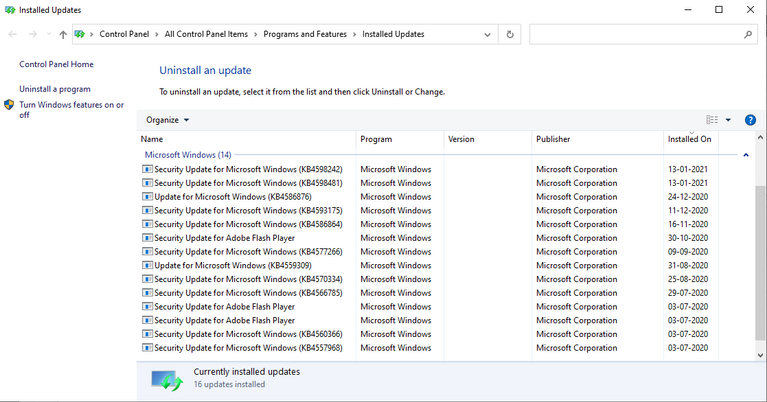
Ma kēia ala, hiki iā ʻoe ke wehe i nā mea hou i hoʻolōʻihi i kāu Windows 10 ʻōnaehana.
2. Hoʻoponopono i nā faila i pōʻino a i ʻino paha
I kekahi manawa no ka paʻa ʻana o nā mea hou ma waena o lākou ma muli o kahi pilikia pūnaewele a i ʻole nā pilikia like, hiki i kāu mau faila Windows koʻikoʻi ke hoʻopau i ka pōʻino a i ʻole.
Hiki i kēia ke hana i kāu ʻōnaehana me ka manaʻo ʻole. Hiki iā ʻoe ke hoʻoponopono i ka pōʻino me ka System File Checker, kahi mea hana manuahi i hoʻomohala ʻia e Microsoft e pono ai i ka hoʻoponopono ʻana i nā pilikia palaho e like me kēia. Hana ka mea hana ma ka nānā ʻana i ka PC holoʻokoʻa a laila hoʻoponopono i kekahi pilikia.
No ka holo ʻana i ka System File Checker, pono ʻoe e hoʻohana i ka Command Prompt. E hahai i nā ʻanuʻu i helu ʻia ma lalo nei e hoʻomaka ai:
- E hele i ka pahu huli ma papa kuhikuhi hoʻomaka , a e kikokiko i ka "command prompt".
- Holo Command Prompt ma ke ʻano he luna hoʻomalu.
- Ma ke kauoha kauoha, e kikokiko sfc / scannow a kaomi Ma komo .
Ma hope o ka pau ʻana o ka scan, e hoʻomaka hou i kāu ʻōnaehana. Inā ʻo Windows 10 ke kumu o ka hoʻoponopono ʻana i nā pilikia palaho, e hoʻoholo ʻia lākou ma hope o ka hahai ʻana i kēia ʻano.
Holo i ke kauoha DISM
Inā ʻaʻole hiki i ke kauoha SFC ke hoʻihoʻi i kāu mau faila, e hoʻohana i ke kauoha Deployment Image Servicing and Management (DISM). ʻO kēia kekahi mea hana Windows Diagnostic i hana ʻia e Microsoft, akā ʻoi aku ka ikaika ma mua o SFC.
Hana ʻia ke kauoha DSIM ma ka hoʻoponopono ʻana i nā faila kiʻi ʻōnaehana Windows. No ka holo ʻana i kēia kauoha, wehe i ka Command Prompt me nā kuleana luna, e like me kā mākou i hana ai ma luna. Holo i ke kauoha DISM / Online / Hoʻomaʻemaʻe-Kiʻi / CheckHealth E nānā inā ua poino ke kiʻi.
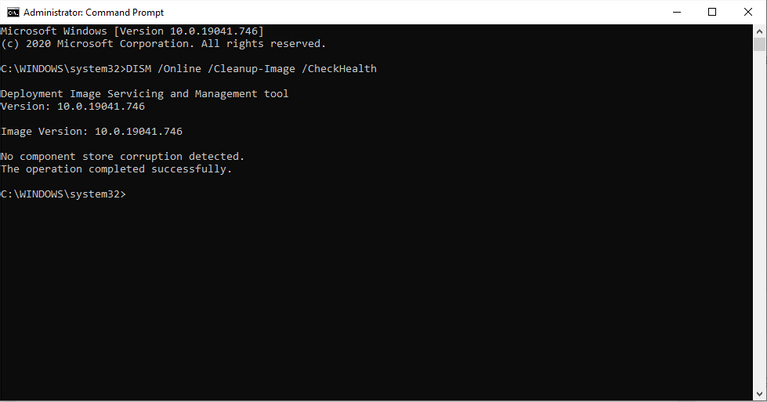
Inā ʻaʻohe pilikia palaho, hiki iā ʻoe ke hana i kahi scan ʻoi aʻe ma o kahi kauoha Dism / Online / Hoʻomaʻemaʻe-Kiʻi / ScanHealth :
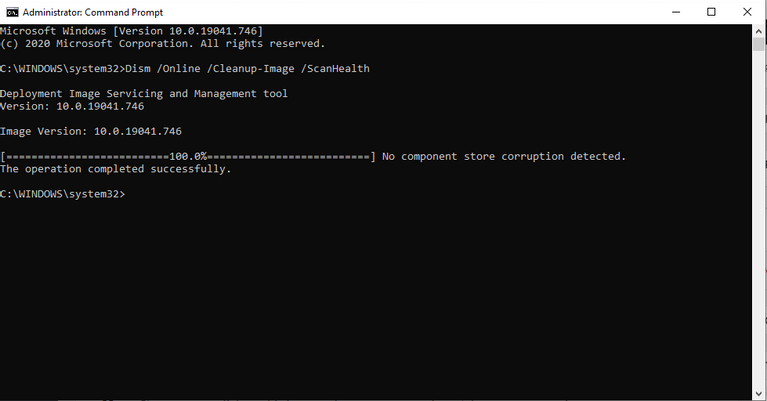
E hoʻomaopopo he lōʻihi paha kēia kaʻina hana. Inā ʻike ʻoe i nā pilikia palaho ma o ka pae i luna, e holo i ke kauoha Dism / Online / Hoʻomaʻemaʻe-Kiʻi / RestoreHealth No ka hoʻoiho ʻana a hoʻololi i nā faila i pōʻino.
Hoʻomaka hou i ke kamepiula ma hope o ka hoʻokō ʻana i ke kauoha; E holo hou i ke kauoha SFC e hoʻoponopono i nā hewa.
3. Hoʻopau i nā polokalamu kāʻei kua
ʻO kekahi ala maʻamau e hoʻoponopono ai Windows 10 pilikia lohi ma hope o ka hoʻonui ʻana i ka hoʻopau ʻana i nā polokalamu kāʻei pono ʻole.
E like me kāu e ʻike ai, Windows 10 hele mai me nā polokalamu he nui i hoʻokomo mua ʻia ma waho o nā mea āu e hoʻoiho ai. E holo mau ana kēia mau polokalamu ma hope - ʻoiai ʻaʻole ʻoe e hoʻohana ana iā lākou. Eia nō naʻe, ʻaʻole pono lākou, no ka mea, ʻaʻole pono ka pākēneka maikaʻi o kēia mau polokalamu e holo Windows 10.
ʻO ka haʻahaʻa o kēia, ʻo ka ʻai ʻana o nā polokalamu i kāu kumuwaiwai CPU (RAM, cycles, etc.), inā ʻaʻole manuahi, e hoʻolōʻihi i kāu kamepiula ma mua o ka maʻamau.
No laila, pono e hoʻopau i nā noi pono ʻole, a ʻike inā ke alakaʻi nei i ka hoʻonui ʻana i ka hana. Eia pehea ʻoe e hana ai:
- Wehe Nā koho Windows.
- A laila, kaomi Palekana > Nā polokalamu kāʻei kua .
- Koho ʻO nā noi hiki ke holo i ka ʻāpana hope, e hoʻopau i nā noi pono ʻole.

E hoʻomaka hou i kāu kamepiula, a e alakaʻi kēia i ka wikiwiki o kāu kamepiula maʻamau.
4. Hoʻomaʻemaʻe boot hana
Hana ʻia kahi kāmaʻa maʻemaʻe ma ka hoʻomaka ʻana i kahi kamepiula me ka liʻiliʻi o nā mea hoʻokele a me nā noi hoʻomaka; Kōkua kēia i ka ʻike ʻana i nā noi hou e hoʻopilikia nei i kāu ʻōnaehana.
Eia pehea ʻoe e hana ai i kahi kāmaʻa maʻemaʻe:
- ma ka pahu huli ma papa kuhikuhi hoʻomaka ، Kaomi "msconfig," a koho Palapala Hoʻonohonoho Pūnaewele .
- i ka pā Nā lawelawe , Kaha Hūnā nā lawelawe Microsoft a pau , a laila kaomi hoʻopau i nā mea a pau .
- Ma lalo o ke kapu hoʻomaka , Kaomi E wehe i ka Luna Hana .
- Ma ka pauku hoʻomaka E koho i nā polokalamu a pau i helu ʻia ma ʻaneʻi a hoʻopau iā lākou. Hiki iā ʻoe ke kaomi ʻākau ma ke kaʻina hana hope a koho hoʻopio mai ka papa inoa.
- pili Mālama Hana .
- ma ka papa Hoʻomaka "ma "Ka hoʻonohonoho hoʻonohonoho" , Kaomi " OK ".
Ma hope o ka hana ʻana i nā ʻanuʻu āpau i luna, maikaʻi ʻoe e hoʻomaka me kahi kāmaʻa maʻemaʻe. E hoʻomaka hou i kāu kamepiula a e hoʻomaka ka pahu maʻemaʻe.
5. Holo i ka Windows System Restore
ʻO ka System Restore kahi mea hana manuahi e hana ana ma ka lawe ʻana i kāu Windows i kahi manawa i nā wahi āpau e hana maikaʻi ai. E kāhea pinepine ʻia i ka wā o ka hewa Windows a i ʻole ka hana hewa a pono ʻoe e hoʻi i kahi mokuʻāina i ka wā e hana ana nā mea a pau. Maanei, hiki ke hoʻohana ʻia ʻo System Restore e neʻe i nā hoʻonohonoho Windows i ka mokuʻāina ma mua o ka hoʻohou.
E hahai i nā ʻanuʻu ma lalo nei e hoʻomaka ai:
- ma ka pahu huli ma papa kuhikuhi hoʻomaka , ʻano "System Restore," a koho Hana i kahi kiko hoʻihoʻi .
- E hōʻike ʻia kahi pahu kamaʻilio Nā waiwai pūnaewele.
- E huli pale ʻōnaehana a kaomi aku hoʻihoʻi ʻōnaehana .
memo: Inā ʻaʻole hiki iā ʻoe ke kaomi i kēia pihi, ʻaʻohe wahi hoʻihoʻi i kāu ʻōnaehana, no laila ʻaʻole hiki iā ʻoe ke hoʻihoʻi.
- kaomi pihi aʻe .
- E koho i kahi hoʻihoʻi a kaomi e ana no nā polokalamu pili E hōʻoia i nā noi e wehe ʻia.
- Kaomi aʻe aʻe e hoʻomaka i ka hoʻihoʻi.
- ʻO ka hope, kaomi ma luna pau" .
Ma hope o ka pau ʻana o ka hoʻihoʻi ʻana, e hoʻihoʻi ʻia kāu ʻōnaehana i kona kūlana mua i ka manawa o ka waihona hope.
memo: ʻO ka hopena hope loa i ka lohi Windows 10 pilikia e hoʻohana i ka Windows Factory Reset a hoʻomaka mai ka ʻōpala. E akahele, no ka mea, he koho nukili kēia e hoʻihoʻi i kāu PC i kona ʻano kumu hou ke kūʻai ʻoe.
Ua lohi ʻo Windows 10 ma hope o ka hoʻoponopono ʻana i ka hewa hou
ʻO ka loaʻa ʻana o kahi PC lohi ma hope o Windows 10 he mea hoʻonāukiuki nui; Hiki iā ʻoe ke hālāwai i kekahi lā. Manaʻolana mākou ua hoʻihoʻi kekahi o nā ala i luna i kāu kamepiula i kāna hana mua. ʻAʻole hoʻopau nā haʻina ma ʻaneʻi, ʻoiai aia nā ala ʻē aʻe e wikiwiki ai i kāu PC a hoʻomaikaʻi i kāna hana.